
КАТЕГОРИИ:
Архитектура-(3434)Астрономия-(809)Биология-(7483)Биотехнологии-(1457)Военное дело-(14632)Высокие технологии-(1363)География-(913)Геология-(1438)Государство-(451)Демография-(1065)Дом-(47672)Журналистика и СМИ-(912)Изобретательство-(14524)Иностранные языки-(4268)Информатика-(17799)Искусство-(1338)История-(13644)Компьютеры-(11121)Косметика-(55)Кулинария-(373)Культура-(8427)Лингвистика-(374)Литература-(1642)Маркетинг-(23702)Математика-(16968)Машиностроение-(1700)Медицина-(12668)Менеджмент-(24684)Механика-(15423)Науковедение-(506)Образование-(11852)Охрана труда-(3308)Педагогика-(5571)Полиграфия-(1312)Политика-(7869)Право-(5454)Приборостроение-(1369)Программирование-(2801)Производство-(97182)Промышленность-(8706)Психология-(18388)Религия-(3217)Связь-(10668)Сельское хозяйство-(299)Социология-(6455)Спорт-(42831)Строительство-(4793)Торговля-(5050)Транспорт-(2929)Туризм-(1568)Физика-(3942)Философия-(17015)Финансы-(26596)Химия-(22929)Экология-(12095)Экономика-(9961)Электроника-(8441)Электротехника-(4623)Энергетика-(12629)Юриспруденция-(1492)Ядерная техника-(1748)
Запуск команд
|
|
|
|
Работа с командами
Управление информацией и графические построения в AutoCAD производятся с помощью команд. Для запуска команды можно использовать следующие элементы интерфейса:
- верхнее меню;
- контекстное меню;
- диалоговые окна;
- панели инструментов;
- палитры инструментов;
- систему динамического ввода;
- командную строку.
Щелчок на пункте верхнего меню приводит к выполнению одной из трех операций:
- запуск команды;
- открытие подменю (символ
 );
); - открытие диалогового окна (символ …).
При этом обязательно нужно смотреть на командную строку или в строку динамического ввода - в них отражается команда с перечислением параметров, которые не указаны в пунктах меню.
При щелчке по экрану правой клавишей мыши на экран выводится контекстное меню с перечнем команд. Его содержание зависит от ситуации на экране в момент щелчка:
| Состояние | Команды меню |
| Никакая команда не выполняется Не выделен никакой объект | Команды буфера обмена Команды зумирования Вызов калькулятора Свойства |
| Выделен объект | Команды буфера обмена Команды редактирования Вызов калькулятора Свойства |
| Выполняется этап команды | Параметры текущей команды |
| Щелчок на панели инструментов | Список панелей инструментов |
При работе с диалоговыми окнами нужно просматривать все параметры команды, приведенные в текстовых полях по умолчанию. В эти поля можно вводить математические выражения, которые начинаются знаком =.
Панели инструментов являются наиболее быстрым и удобным способом введения команд. Поэтому при работе с конкретным объектом или с конкретными операциями рекомендуется выставлять на экран соответствующие панели инструментов. По умолчанию на экране присутствуют панели, изображенные на рис. 1.10. Временно убрать с экрана и вновь установить все панели инструментов можно нажатием клавиш CTRL+0.
|
|
|

увеличить изображение
Рис. 1.10. Панели инструментов
Палитры инструментов вызываются на экран по команде Tools - Palettes. Палитры содержат по несколько вкладок. На рис. 1.11 показаны часть палитры TOOL PALETTES вместе с контекстным меню.
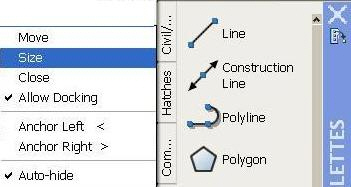
Рис. 1.11. Контекстное меню палитры инструментов TOOL PALETTES
В палитре открыта закладка DRAW. В контекстном меню палитры активны команды ALLOW DOCKING (Разрешить пристыковку) и AUTO-HIDE (Автоматическое скрытие). Кроме палитры TOOL PALETTES часто используются палитры PROPERTIES (Свойства), QUICKCALC (Калькулятор) и DESIGNCENTER (Дизайн-Центр).
Запускать команды можно с помощью системы динамического ввода - командной строки на указателе мыши. Здесь отображается вся интерактивная информация: запросы программы и данные, которые пользователь вводит с клавиатуры. После нажатия ENTER вся информация переносится в командную строку. Отключить динамический ввод можно кнопкой DYN в строке информации.
Все команды, запускаемые с помощью меню, кнопок, панелей инструментов и палитр, выводятся в командной строке.
Запись команды имеет следующий формат:
имя_команды Текущая_инструкция or [Параметры] <Текущее_значение>
Перед именем команды ставится нижнее подчеркивание. Это следует делать для команд на английском языке только в локализованных версиях. Для англоязычных версий вводить нижнее подчеркивание не нужно.
Работа в AutoCAD идет в постоянном интерактивном диалоге с пользователем. В текущей инструкции программа просит пользователя ввести информацию: указать координаты точки, выбрать опцию (параметр), задать значение параметра, выделить объекты. Вводить текст в командную строку можно как строчными, так и прописными буквами.
Задание 1.2. Построить замкнутую ломаную линию
Откройте файл MyFile.dwt.
|
|
|
Наберите в командной строке после слова Command: команду  (Стрелкой
(Стрелкой  далее будем обозначать нажатие клавиши ENTER).
далее будем обозначать нажатие клавиши ENTER).
В командной строке появится следующее приглашение: Specify first point: Наберите на клавиатуре 0,0;
В командной строке появится следующее приглашение: Specify next point or [Undo]: Наберите на клавиатуре 100,100;
В командной строке появится следующее приглашение: Specify next point or [Undo]: Наберите на клавиатуре 100,0;
После третьей точки программа в опциях предлагает замкнуть ломаную линию: Specify next point or [Close/Undo]: Наберите заглавную букву в названии опции  .
.
Ввод любой команды должен заканчиваться нажатием клавиши ENTER.
При наборе с клавиатуры имени команды можно набрать только первые символы и несколько раз нажать клавишу TAB, пока не появится нужное слово.
В интерактивном режиме надо выполнять только текущую инструкцию. Чтобы вызвать опцию команды в режиме динамического ввода, достаточно нажать стрелку  или вызвать контекстное меню. Например, если при вычерчивании окружности (CIRCLE) нажать стрелку
или вызвать контекстное меню. Например, если при вычерчивании окружности (CIRCLE) нажать стрелку  , то предстанет список опций команды, как показано на рис. 1.12:
, то предстанет список опций команды, как показано на рис. 1.12:

увеличить изображение
Рис. 1.12. Динамический ввод команды CIRCLE
В строке указаны текущие координаты X,Y указателя мыши. Если эти значения координат центра нам подходят, то следует просто нажать клавишу ENTER.
Задание 1.3. Построить окружность по трем точкам в режиме динамического ввода
- Откройте файл MyFile.dwt.
- Нажмите на кнопку DYN (кнопка должна быть утоплена).
- Наберите команду
 . Слово будет видно в командной строке динамического ввода возле указателя мыши.
. Слово будет видно в командной строке динамического ввода возле указателя мыши. - Нажмите на.клавиатуре клавишу-стрелку
 . Вид экрана должен соответствовать рис. 1.12.
. Вид экрана должен соответствовать рис. 1.12. - Щелкните мышью по надписи 3Р.
- Произвольно укажите щелчками левой клавиши мыши три точки.
- На экране появится окружность, а в командной строке появятся следующие записи:
Command: circle
Specify center point for circle or [3P/2P/Ttr (tan tan radius)]: 3P
Specify first point on circle:
Specify second point on circle:
Specify third point on circle:
|
|
|
|
Дата добавления: 2014-01-11; Просмотров: 343; Нарушение авторских прав?; Мы поможем в написании вашей работы!